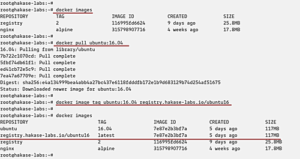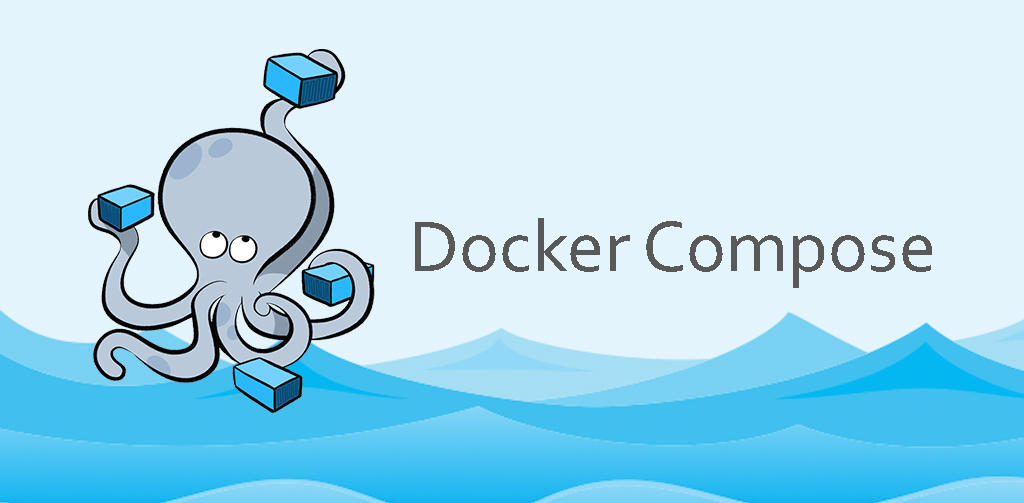Docker Registry или «Registry» – это серверное приложение с открытым исходным кодом и хорошо масштабируемое приложение, которое можно использовать для хранения и распространения образов Docker.
Это было приложение на стороне сервера за Docker Hub.
В большинстве случаев использование Docker Registry – отличное решение, если вы хотите внедрить систему CI / CD в разработку приложений.
Private Docker Registry предоставляет больше возможностей для цикла разработки и производства, объединяя все ваши собственные образы приложений Docker в одном месте.
В этом руководстве мы покажем вам, как установить и настроить системный реестр Docker на сервере Ubuntu 18.04.
Мы будем использовать веб-сервер Nginx и защищать реестр с помощью имени пользователя и пароля (базовая аутентификация).
Предпосылки
- Сервер Ubuntu 18.04
- root привилегии
Что мы будем делать?
- Установим зависимости
- Установим Docker и Docker-compose
- Настройка личного реестра Docker
- Тестирование
Шаг 1 – Установите зависимости пакета
Прежде всего, мы собираемся установить зависимости некоторых пакетов для развертывания Private Docker Registry.
sudo apt install -y gnupg2 pass apache2-utils httpieШаг 2 – Установите Docker и Docker-compose
Теперь мы собираемся установить docker и docker-compose из официального репозитория Ubuntu.
Установите Docker и Docker-compose, выполнив следующую команду.
sudo apt install -y docker.io docker-compose -yПосле завершения установки запустите службу Docker и добавьте ее во время загрузки.
sudo systemctl start docker
sudo systemctl enable dockerDocker запущен и работает, и Docker-compose был установлен.
Проверьте с помощью команды ниже.
docker version
docker-compose versionИ вам будет показана версия Docker и Docker-compose, установленных в вашей системе.
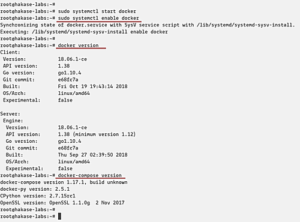
Шаг 3 – Настройка приватного реестра Docker
На этом этапе мы собираемся настроить среду реестра Docker, создав некоторую среду каталогов, и создать некоторую конфигурацию, включая docker-compose.yml, виртуальный хост nginx, дополнительную конфигурацию и т. д.
– Создание каталогов проектов
Создайте новый каталог для проекта с именем «registry» и создайте каталоги «nginx» и «auth» внутри.
mkdir -p registry/{nginx,auth}После этого перейдите в каталог ‘registry’ и снова создайте новые каталоги внутри ‘nginx’.
cd registry/
mkdir -p nginx/{conf.d/,ssl}И в результате каталоги проекта выглядят следующим образом.
tree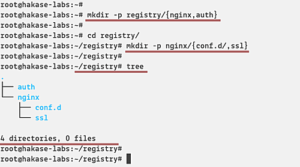
– Создание Docker-соmpose скрипта
Теперь мы должны создать новый скрипт docker-compose.yml для развертывания реестра Docker.
Перейдите в каталог ‘registry’ и создайте новый файл конфигурации ‘docker-compose.yml’.
cd registry/
vim docker-compose.ymlВо-первых, определите составную версию, которую вы хотите использовать, и службу.
version: '3'
services:После этого добавьте первый сервис с именем ‘registry’.
Служба реестра Docker будет использовать образ Docker, предоставленный реестром команды Docker: 2.
Он подключит том докера «registrydata» и локальный каталог с именем «auth», содержащий базовый файл аутентификации «registry.passwd».
И, наконец, он будет запущен в пользовательском образе докера с именем «mynet» и предоставит порт 5000 как для контейнера, так и для хоста.
#Registry
registry:
image: registry:2
restart: always
ports:
- "5000:5000"
environment:
REGISTRY_AUTH: htpasswd
REGISTRY_AUTH_HTPASSWD_REALM: Registry-Realm
REGISTRY_AUTH_HTPASSWD_PATH: /auth/registry.passwd
REGISTRY_STORAGE_FILESYSTEM_ROOTDIRECTORY: /data
volumes:
- registrydata:/data
- ./auth:/auth
networks:
- mynet
Затем, настройка службы ‘nginx’, которая будет запускать порты HTTP и HTTPS и монтировать локальный каталог ‘conf.d’ для конфигурации виртуального хоста, и ‘ssl’ для сертификатов ssl.
#Nginx Service
nginx:
image: nginx:alpine
container_name: nginx
restart: unless-stopped
tty: true
ports:
- "80:80"
- "443:443"
volumes:
- ./nginx/conf.d/:/etc/nginx/conf.d/
- ./nginx/ssl/:/etc/nginx/ssl/
networks:
- mynet
И последнее, определите пользовательскую сеть «mynet» с драйвером моста и «registrydata» с локальным драйвером.
#Docker Networks
networks:
mynet:
driver: bridge
#Volumes
volumes:
registrydata:
driver: local
Сохраните и закройте конфигурацию.
Ниже приведена полная конфигурация:
version: '3'
services:
#Registry
registry:
image: registry:2
restart: always
ports:
- "5000:5000"
environment:
REGISTRY_AUTH: htpasswd
REGISTRY_AUTH_HTPASSWD_REALM: Registry-Realm
REGISTRY_AUTH_HTPASSWD_PATH: /auth/registry.passwd
REGISTRY_STORAGE_FILESYSTEM_ROOTDIRECTORY: /data
volumes:
- registrydata:/data
- ./auth:/auth
networks:
- mynet
#Nginx Service
nginx:
image: nginx:alpine
container_name: nginx
restart: unless-stopped
tty: true
ports:
- "80:80"
- "443:443"
volumes:
- ./nginx/conf.d/:/etc/nginx/conf.d/
- ./nginx/ssl/:/etc/nginx/ssl/
networks:
- mynet
#Docker Networks
networks:
mynet:
driver: bridge
#Volumes
volumes:
registrydata:
driver: local
– Настроить виртуальный хост Nginx
После создания скрипта docker-compose мы создадим виртуальный хост и дополнительную конфигурацию для службы nginx.
Перейдите в каталог ‘nginx/conf.d/’ и создайте новый файл виртуального хоста с именем ‘registry.conf’.
cd nginx/conf.d/
vim registry.confВставьте в него содержимое:
upstream docker-registry {
server registry:5000;
}
server {
listen 80;
server_name registry.hakase-labs.io;
return 301 https://registry.hakase-labs.io$request_uri;
}
server {
listen 443 ssl http2;
server_name registry.hakase-labs.io;
ssl_certificate /etc/nginx/ssl/fullchain.pem;
ssl_certificate_key /etc/nginx/ssl/privkey.pem;
# Log files for Debug
error_log /var/log/nginx/error.log;
access_log /var/log/nginx/access.log;
location / {
# Do not allow connections from docker 1.5 and earlier
# docker pre-1.6.0 did not properly set the user agent on ping, catch "Go *" user agents
if ($http_user_agent ~ "^(docker\/1\.(3|4|5(?!\.[0-9]-dev))|Go ).*$" ) {
return 404;
}
proxy_pass http://docker-registry;
proxy_set_header Host $http_host;
proxy_set_header X-Real-IP $remote_addr;
proxy_set_header X-Forwarded-For $proxy_add_x_forwarded_for;
proxy_set_header X-Forwarded-Proto $scheme;
proxy_read_timeout 900;
}
}
Сохраните и закройте.
Затем создайте дополнительную конфигурацию для увеличения max_body_size в nginx.
Это позволит вам загружать образы докер с максимальным размером 2 ГБ.
vim additional.confВставьте конфигурацию ниже.
client_max_body_size 2G;Сохраните и закройте.
– Настройка SSL-сертификата и базовой аутентификации.
Скопируйте файлы сертификатов SSL вашего домена в каталог ‘ssl’.
cp /path/to/ssl/fullchain.pem ssl/
cp /path/to/ssl/privkey.pem ssl/Теперь перейдите в каталог ‘auth’ и сгенерируйте новый файл паролей ‘registry.passwd’.
cd auth/Сгенерируйте новый пароль для пользователя hakase.
htpasswd -Bc registry.passwd hakase
TYPE THE STRONG PASSWORDНастройка среды для развертывания Private Docker Registry была завершена.
Ниже приведен скриншот файлов и каталогов нашей среды.
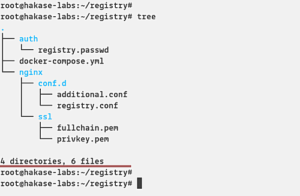
– Запустите Docker Registry
Запустите Реестр Docker, используя команду docker-compose ниже.
docker-compose up -dПосле этого убедитесь, что служба реестра и nginx запущена и работает. Проверьте с помощью следующей команды.
docker-compose ps
netstat -plntuИ вам будет показано, что служба ‘Registry’ работает на порту ‘5000’, а служба ‘Nginx’ будет предоставлять порты HTTP и HTTPS, как показано ниже.
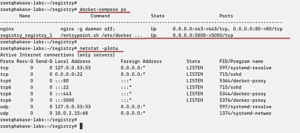
Шаг 4 – Тестирование
Прежде чем мы протестируем наш приватный реестр Docker, нам нужно добавить сертификат корневого центра сертификации в сам докер и в систему.
Если вы используете сертификат файла pem, экспортируйте его в файл .crt с помощью команды OpenSSL.
openssl x509 -in rootCA.pem -inform PEM -out rootCA.crtТеперь создайте новый каталог для сертификата докера и скопируйте в него сертификат корневого центра сертификации.
mkdir -p /etc/docker/certs.d/registry.hakase-labs.io/
cp rootCA.crt /etc/docker/certs.d/registry.hakase-labs.io/Затем создайте новый каталог «/usr/share/ca-certificate/extra» и скопируйте в него сертификат корневого центра сертификации.
mkdir -p /usr/share/ca-certificates/extra/
cp rootCA.crt /usr/share/ca-certificates/extra/После этого переконфигурируйте пакет ca-Certificate и перезапустите сервис Docker.
dpkg-reconfigure ca-certificates
systemctl restart docker– Загрузите образ Docker
Загрузите новый образ Docker с помощью следующей команды.
docker pull ubuntu:16.04Когда она будет завершена, пометьте образ для частного реестра с помощью команды ниже.
docker image tag ubuntu:16.04 registry.hakase-labs.io/ubuntu16Проверьте еще раз список образов Docker в системе, и вы получите новые изображения, как показано ниже.